电脑启动后黑屏只有鼠标能动怎么办
电脑作为一种曾经的奢侈产品,已经深入到千家万户当中,但是在我们平时使用电脑的时候,可能由于一些操作不当会引起电脑的故障,我们需要预先知道一些电脑知识,一起来看看电脑启动后黑屏只有鼠标能动怎么办,欢迎查阅!电脑开机无故黑屏只有鼠标能动原因很多时候前一天工作时电脑还好好的,正常的关机下班了。第二天开始工作按下开机,屏幕能亮——自检正常——系统图标出现——欢迎使用接着恐怖的事情发生了为什么屏幕黑的?桌面呢?为什么只有一个鼠标能动?于是开始多次尝试重启无果~这个时候怎么办?当让是打开这篇文章继续往下看啦!要怎么做呢?首先不要慌张,要冷静。这并不是什么大问题。第一步:拿出你神奇的双手,左手与右手同时按下“CTRL+ALT+DEL”就是调出任务管理器啦~接着在文件这里点一下下运行或者创建一个新任务。第二步:运行新任务特会弹出出一个对话框问你要运行什么任务呀,你就温柔的在键盘上敲下“爱的字母”--别乱打就打这一串就好啦---“explorer.exe”就像下面图片这样!!第三步:好了你其实按下确定你的可爱的小图标、羞涩的桌面壁纸、神秘的任务栏就会映入你的眼帘。为什么会发生这样的事情呢?是因为某种神奇的机缘巧合,只可意会不可言传的情景下这个小型病毒干扰了这个EXPLORER资源管理器没有能够启动造成的。并不是什么大问题也不是什么厉害的病毒出现这个情况按照上面的步骤操作就可以了呢.WIN XP 用户重置要为Windows xp重置WINSOCK,请按照下面操作:1、单击“开始”,运行中输入CMD。2、然后输入命令NETSH WINSOCK RESET.3、重启计算机。WIN 10用户重置现在有挺多小伙伴都开始用起来WIN10了,如果不幸遇到除了自带的浏览器外,其他的应用都不能联网的情况,也可以通过这个命令来解决问题。具体的方法是这样的:1、按下WIN+X这两个按键,选择“命令提示符”,不然你在输入命令后,可能会收到“请求的操作需要提升”这种提示。2、在弹出的CMD窗口中输"NETSH WINSOCK RESET"(注意不要连我的引号一起输入了)接着按回车键3、然后他会弹出来一个“重置成功WINSOCK目录,你必须重新启动计算机才能完成重置”的提示。这时候你按下重启下楼买瓶水买个小瓜子吃起来等待重启就好啦网络也会恢复正常的。如果以上的方法都行不通的时候请及时的去网上下载一个EXPLORER,或者到其他电脑上复制一个放到C盘的/WINDOWS文件夹里。如果还是行不通,那只能重装系统了。电脑启动后黑屏只有鼠标能动怎么解决电脑开机后,桌面黑屏,鼠标能动,可以用组合键打开任务管理器,可通过新建任务打开指定应用程序,但操作复杂,带来极大不便。百度的方法不再详述,基本找不到什么较好的解决方案。原因分析:不明,可能是某些软件与系统冲突或兼容性存在问题。解决方法:1)终极解决方法:重装系统或系统还原,仅推荐会装系统且大软件极少的用户。2)无损解决方法:暂未发现……3)低损解决方法:添加管理员账户,删除原管理员账户,桌面快捷方式大多丢失,为应用程序重新配置桌面快捷方式。电脑开机黑屏就一个鼠标能动的解决方法1、工具准备:USB存储设备1个、带有WinPE系统的启动盘1张。(注:通常除windows原版光盘以外的其它系统安装盘都带有WinPE系统。如番茄花园、雨木林风、龙帝国等系统安装盘都有WinPE系统)2、找一台没出现黑屏问题的电脑,从该台电脑拷贝出Manifests文件夹到U盘中。Manifests位于C:/WINDOWS/WinSxS/目录下。(C表示系统盘,通常系统盘为C盘)3、修改BIOS设置,将启动(Boot)顺序中的第一启动(FirstBoot)设置为从光驱启动。4、把WinPE光盘放入光驱中,并插上装有Manifests文件夹的U盘。5、重新启动计算机并进入WinPE系统。6、[在WinPE系统中]把C:/WINDOWS/WinSxS/下的Manifests文件夹删除。(C表示系统盘)7、[在WinPE系统中]把U盘中的Manifests文件夹拷贝到C:/WINDOWS/WinSxS/目录内。8、重新启动计算机。当然,不知道上述方案是不是对所有电脑都有用,因为有的网友反映按上述方案能成功解决黑屏问题,而也有网友反应按上述方案无法解决黑屏问题。呵呵~~~看运气吧!!!还有一点要说明的是,按上述方案解决黑屏问题后,电脑上的QQ、MSN用不了,并且连重新安装QQ也安装不成功。但为了能恢复系统的正常,目前也只有这个解决办法了。电脑启动后黑屏只有鼠标能动怎么办相关文章:★电脑黑屏只有鼠标箭头怎么解决★win7开机黑屏只有鼠标怎么办★笔记本电脑黑屏只有鼠标能动怎么解决★电脑开机进不了系统只有鼠标怎么办★电脑黑屏只剩鼠标显示得出怎么办★电脑突然黑屏死机后又恢复正常什么情况?怎么解决?★电脑开不了机一直黑屏只看见鼠标是什么原因★win7开机启动系统遇到黑屏但还能看到鼠标★电脑黑屏开不了机只有光标怎么解决

电脑开机黑屏只有鼠标光标怎么解决
有网友碰到电脑开机黑屏后只有鼠标存在,连安全模式也无法进入,无从下手了,怎么解决呢,下面我教大家一个不用重装系统也能解决的妙招。方法步骤:WinXP开机后黑屏只有鼠标存在,这种情况是由于系统文件缺失,少了相应的运行库造成的。如果你的电脑中有重要资料,自然不推荐重装系统,只要花一些时间和功夫,其实这个问题是可以修复的。根本原因:关机前安装的软件把系统文件(dwmapi.dll)删掉了 ;系统找不到这个文件就会无法成功启动。解决方法:1.重启>修复计算机;2.用任意PE启动或第二系统进入电脑,从别人电脑把c:windowssystem32dwmapi.dll复制到本机system32目录下。(xp、win7、win8都有dwmapi.dll文件)。相关阅读:电脑无法开机、黑屏的故障排解很多时候我们会遇到按动计算机POWER键后,计算机无法启动,没有任何开机自检或进入操作系统的现象,常常使用户无法处理和影响正常使用。在此我们对常见的故障现象、分析和解决方法做简单分析,希望对遇到此类问题的用户有所帮助。按动POWER键后无任何反映故障现象:开机后屏幕没有任何显示,没有听到主板喇叭的“滴”声。故障分析:主板COMS芯片内部BIOS数据被CIH病毒或静电等问题损坏损坏,无法读取,系统启动无法完成自检,所以无法启动。已知解决方法:联系主板厂商更换新的COMS芯片或者找主板厂商提供的BIOS文件使用烧录器写入。故障现象:按动POWER键后,光驱灯闪烁,主板电源提示灯亮,电源正常,但是屏幕无显示,没有“滴”声。故障分析:CUP损坏后会出现此现象,BIOS在自检过程中首先对CPU检查,CPU损坏无法通过自检,计算机无法启动。已知解决方法:检查CPU是否安装正确,检查CPU核心是否损坏,使用替换法检查CPU是否损坏,如果CPU损坏,更换CPU。故障现象:开机无任何显示,也无提示,主板电源正常,CUP正常,风扇正常,但屏幕无显示。也无自检通过的“滴”声。故障分析:计算机在使用3年以上后,为BIOS设置供电的电池电压逐渐降低,无法保存数据,在某些使用早期芯片组的主板会出现无法完成自检的现象,主板本身硬件并没有问题。已知解决方法:购买CR2032的锂电池,更换主板上现有电池就可以正常完成自检,然后重新设置BIOS参数。故障现象:按下POWER键后,计算机马上自动关闭或无任何反应。故障分析:某些主板厂商为了保护CPU不在散热装置的情况下,导致CPU烧毁的情况发生,在没有安装CPU风扇或者没有与主板CFAN接口连接CPU风扇电源线,或者将CPU风扇连接到SFAN(系统风扇的接口上)的时候,将无法开机。已知解决方法:正确连接CPU风扇与主板的电源接口,并确认连接在了CPU旁边的CFAN的三芯专用CPU风扇接口上。故障现象:按下POWER键后,自检无法通过,显示器没有显示,显示器指示灯呈橘红或闪烁状态。故障分析:自检过程中,显卡没有通过自检,无法完成基本硬件的检测,无法启动。已知解决方法:检查显卡金手指是否被氧化或AGP接口中有大量灰尘导致短路,用橡皮轻擦金手指,并用皮老虎清理AGP接口中的灰尘。同时使用替换法排除显卡损坏的问题,如果显卡损坏,更换显卡即可。故障现象:开机后没有完成自检,没有听到一声“滴”声,同时发出连续的“滴-滴-滴...”声。故障分析:根据BIOS厂商提供的BIOS报警提示音的说明,问题一般都是出在内存上,内存损坏的几率比较小,大部分问题都是由于内存氧化或插槽接触不良造成的。已知解决方法:首先检查金手指、内存插槽、芯片和PCB是否有烧毁的痕迹,如果有建议更换内存。如果没有的话,使用橡皮轻擦金手指,然后重新插入内存槽。故障现象:开机通电后,电源正常,但是键盘上NUM等指示灯没有闪烁。无法完成自检。故障分析:主板的键盘控制器或I/O芯片损坏,无法完成自检。已知解决方法:通过厂家更换I/O芯片,并检查键盘接口电路。故障现象:按动POWER键无响应,电源与硬盘指示灯也不亮。故障分析:通过使用万用表对电源各输出电压检查,发现12V 5V 3.3V都异常,与标准电压差距很大,电源内部电路出现问题。已知解决方法:更换优质300W电源后,问题解决。故障现象:将机箱内各部件拆出,做测试正常,当安装进机箱后无法开机,有时将机箱竖起可以正常开机,平放后无法开机。故障分析:某些机箱制作不标准,导致某些主板安装后变形或者导致某些板卡变形,主板底部与机箱接触,导致短路,造成无法开机。已知解决方法:更换质量优良的机箱,使用标准配件安装各部件。故障现象:在接通电源或者按下POWER键后,电源灯快速闪烁。屏幕无显示。故障分析:有时某些质量不佳的机箱的POWER和RESET容易卡在里面或者内部短路,造成按键始终被连通,重复开机或重新启动的状态,造成无法开机的假象。已知解决方法:更换损坏的按键,或者使用某些润滑剂润滑按键,减少摩擦。
1、按“ctrl+alt+del”组合键,调出任务管理器,点击“详细信息”;2、之后点击文件-新建任务,输入explorer.exe;3、待进入桌面后,鼠标右键任务栏,选择任务管理器,之后点击文件-新建任务,输入msconfig,勾选以系统管理员权限,进入系统配置界面,点选有选择的启动,取消加载启动项的勾选;4、建议暂时卸载第三方安全类杀毒软件测试(如常见的360安全卫士,金山毒霸,卡巴斯基等等);5、重新启动电脑,查看故障是否彻底解决。
1、按“ctrl+alt+del”组合键,调出任务管理器,点击“详细信息”;2、之后点击文件-新建任务,输入explorer.exe;3、待进入桌面后,鼠标右键任务栏,选择任务管理器,之后点击文件-新建任务,输入msconfig,勾选以系统管理员权限,进入系统配置界面,点选有选择的启动,取消加载启动项的勾选;4、建议暂时卸载第三方安全类杀毒软件测试(如常见的360安全卫士,金山毒霸,卡巴斯基等等);5、重新启动电脑,查看故障是否彻底解决。

电脑打开黑屏但是有鼠标
这个一般是Explorer资源管理器没有启动原因,其处理方法,可以先启动任务管理器,然后再手动启动Explorer资源管理器,就能解决问题了。联想y7000p&&MacBook Pro 13.3Windows 10任务管理器1、首先打开电脑,然后同时按住Ctrl+Alt+Delete,打开任务管理器,之后会弹出一个新的页面;2、在任务管理器左上方点击“文件”,找到搜索菜单栏中找到“运行新任务”选项,然后再点击“运行新任务“选项;3、在新建任务栏里,会出现一个输入栏,然后在搜索栏中输入explorer,按回车“Enter”或者点击鼠标左键即可解决问题。
其实造成此类问题的重要原因是负责显示桌面的程序出现错误造成的。电脑:WIN10。系统:.ISO。软件:本地设定。1、当电脑开机后黑屏只有鼠标时,可以同时按键盘的组合键Ctrl+Alt+Delete打开任务管理器。2、从打开的如图所示的登录界面中,点击”启动任务管理器“项。3、在其任务管理器界面中,点击文件菜单中的运行新任务项。4、从弹出的“运行新程序”窗口中,输入“explorer.exe”点击“确定”按钮。此时桌面就正常显示了。5、如果以上方法无法解决问题,可以重启一下计算机,按F8进入启动界面,选择“最后一次正确的配置”项尝试进行修复。6、如果电脑重启多次都无法显示桌面,可以尝试进入恢复模式(即安全模式)下,将无法的启动项禁用掉,再尝试重启一下电脑试试。
一般是因为软件或硬件故障导致的,也有可能是系统文件损坏,或者是病毒感染。电脑黑屏是比较容易出现的现象,尤其在一些较老的电脑或组装电脑中。电脑黑屏的故障原因有多种,如显示器损坏、主板损坏、显卡损坏、显卡接触不良、电源损坏、cpu损坏、零部件温度过高等。也有的是人为的造成电脑黑屏,如微软中国的正版验证。一般的检查步骤:1.打开机箱,先检查一下BIOS的复位插针。2.只插一条内存,多试几次,一般是内存问题。内存问题不一定会自检报警,最好借一条好的内存试,或把内存插到朋友机子上判断。3.启动时软驱、硬盘指示灯不亮则主板可能坏了。4.内存自检通过,软驱、硬盘指示灯亮,不启动。重新启动机子,按F8键,看看是否能进入安全模式,能就好办了,系统还原即可。不行就用DOS软盘启动,看看是否能进入硬盘,能进入,就看是否做过GHOST克隆备份了,有的机子出厂就做好的,进不了就格式化硬盘重装系统。
其实造成此类问题的重要原因是负责显示桌面的程序出现错误造成的。电脑:WIN10。系统:.ISO。软件:本地设定。1、当电脑开机后黑屏只有鼠标时,可以同时按键盘的组合键Ctrl+Alt+Delete打开任务管理器。2、从打开的如图所示的登录界面中,点击”启动任务管理器“项。3、在其任务管理器界面中,点击文件菜单中的运行新任务项。4、从弹出的“运行新程序”窗口中,输入“explorer.exe”点击“确定”按钮。此时桌面就正常显示了。5、如果以上方法无法解决问题,可以重启一下计算机,按F8进入启动界面,选择“最后一次正确的配置”项尝试进行修复。6、如果电脑重启多次都无法显示桌面,可以尝试进入恢复模式(即安全模式)下,将无法的启动项禁用掉,再尝试重启一下电脑试试。
一般是因为软件或硬件故障导致的,也有可能是系统文件损坏,或者是病毒感染。电脑黑屏是比较容易出现的现象,尤其在一些较老的电脑或组装电脑中。电脑黑屏的故障原因有多种,如显示器损坏、主板损坏、显卡损坏、显卡接触不良、电源损坏、cpu损坏、零部件温度过高等。也有的是人为的造成电脑黑屏,如微软中国的正版验证。一般的检查步骤:1.打开机箱,先检查一下BIOS的复位插针。2.只插一条内存,多试几次,一般是内存问题。内存问题不一定会自检报警,最好借一条好的内存试,或把内存插到朋友机子上判断。3.启动时软驱、硬盘指示灯不亮则主板可能坏了。4.内存自检通过,软驱、硬盘指示灯亮,不启动。重新启动机子,按F8键,看看是否能进入安全模式,能就好办了,系统还原即可。不行就用DOS软盘启动,看看是否能进入硬盘,能进入,就看是否做过GHOST克隆备份了,有的机子出厂就做好的,进不了就格式化硬盘重装系统。
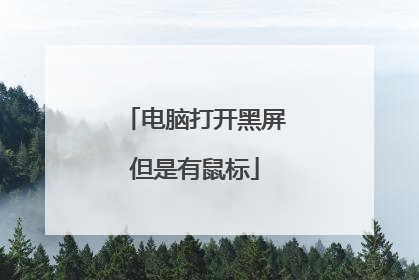
电脑启动黑屏只有鼠标可以动
1、按“ctrl+alt+del”组合键,调出任务管理器,点击“详细信息”;2、之后点击文件-新建任务,输入explorer.exe;3、待进入桌面后,鼠标右键任务栏,选择任务管理器,之后点击文件-新建任务,输入msconfig,勾选以系统管理员权限,进入系统配置界面,点选有选择的启动,取消加载启动项的勾选;4、建议暂时卸载第三方安全类杀毒软件测试(如常见的360安全卫士,金山毒霸,卡巴斯基等等);5、重新启动电脑,查看故障是否彻底解决。
电脑开机后会显示桌面,不显示桌面的原因有设置原因、系统本身原因和病毒破坏原因。 方法一:设置原因的解决办法1、开机后如果不显示桌面的图标,你就在桌面上点击右键,查看---显示桌面图标。这样你的桌面上的图标就会出现了。桌面功能也就正常了。2、如果你的问题是不显示图标也不显示任务栏的话,你就按住键盘上的esc、shift、ctrl这三个键,这三个键要同时按。这时候系统没问题的话应该会出现任务管理器。3、点击任务管理器的左上角的应用程序选项。4、在应用程序选项中点击程序右下角的新任务按钮。5、在创建新任务的输入框中输入“explorer”,然后点击确定。6、如果没有其他原因,此时应该会出现桌面以及任务栏。7、如果依然不出现桌面图标及任务栏,请参看下面的解决办法。方法二:病毒原因的解决办法1、如果通过上述设置的方法不能奏效,那就有可能是病毒的原因致使开机不显示桌面。方法是你重新开机,然后一直不停地按键盘上的F8键进入安全模式。2、此时已经进入安全模式,你选择第项进入安全模式。3、如果是病毒的原因,进入安全模式之后应该会出现界面,因为病毒文件无法在安全模式下运行。4、然后打开你电脑上安装的杀毒软件,有些软件在安全模式下不能工作,但是一些装机必备的安全软件可以在安全模式下工作,你打开之后进行杀毒。5、杀毒完成后重新启动电脑,如果是病毒的原因,应该能够出现桌面。如果依然不出现桌面,那就是系统本身的原因了,有可能是病毒破坏了系统文件,而不能使电脑开机进入正常的桌面。方法三:系统本身的原因的解决办法1、如果上述方法不能奏效,那一定就是系统本身的原因了。出现了这种状况是每个人都不想的,但是出现了就得解决。如果你是个有心人,以前曾经备份了系统,那现在就可以非常方便的进行系统还原,把电脑还原到以前的正常的状态下了。还原的方法有以下几种:2、还原软件的还原:一般在开机时不停地按上下键然后选择进入还原程序开始还原。还原后自动重启进入桌面。3、系统自身的还原,开机按F8进入安全模式之后进行系统的还原。选择进入还原选项选择还原点 4、重新安装操作系统。
电脑开机黑屏只有鼠标能动怎么办
电脑开机后会显示桌面,不显示桌面的原因有设置原因、系统本身原因和病毒破坏原因。 方法一:设置原因的解决办法1、开机后如果不显示桌面的图标,你就在桌面上点击右键,查看---显示桌面图标。这样你的桌面上的图标就会出现了。桌面功能也就正常了。2、如果你的问题是不显示图标也不显示任务栏的话,你就按住键盘上的esc、shift、ctrl这三个键,这三个键要同时按。这时候系统没问题的话应该会出现任务管理器。3、点击任务管理器的左上角的应用程序选项。4、在应用程序选项中点击程序右下角的新任务按钮。5、在创建新任务的输入框中输入“explorer”,然后点击确定。6、如果没有其他原因,此时应该会出现桌面以及任务栏。7、如果依然不出现桌面图标及任务栏,请参看下面的解决办法。方法二:病毒原因的解决办法1、如果通过上述设置的方法不能奏效,那就有可能是病毒的原因致使开机不显示桌面。方法是你重新开机,然后一直不停地按键盘上的F8键进入安全模式。2、此时已经进入安全模式,你选择第项进入安全模式。3、如果是病毒的原因,进入安全模式之后应该会出现界面,因为病毒文件无法在安全模式下运行。4、然后打开你电脑上安装的杀毒软件,有些软件在安全模式下不能工作,但是一些装机必备的安全软件可以在安全模式下工作,你打开之后进行杀毒。5、杀毒完成后重新启动电脑,如果是病毒的原因,应该能够出现桌面。如果依然不出现桌面,那就是系统本身的原因了,有可能是病毒破坏了系统文件,而不能使电脑开机进入正常的桌面。方法三:系统本身的原因的解决办法1、如果上述方法不能奏效,那一定就是系统本身的原因了。出现了这种状况是每个人都不想的,但是出现了就得解决。如果你是个有心人,以前曾经备份了系统,那现在就可以非常方便的进行系统还原,把电脑还原到以前的正常的状态下了。还原的方法有以下几种:2、还原软件的还原:一般在开机时不停地按上下键然后选择进入还原程序开始还原。还原后自动重启进入桌面。3、系统自身的还原,开机按F8进入安全模式之后进行系统的还原。选择进入还原选项选择还原点 4、重新安装操作系统。
电脑开机黑屏只有鼠标能动怎么办

笔记本电脑开机后黑屏,但是可以显示鼠标(一直这样),怎么办!
首先请您在移除外接设备情况下(例如USB设备/SD卡/HDMI/Type-C等外设),解决方案:1、按“ctrl+alt+del”组合键,调出任务管理器,点击“详细信息”;2、之后点击文件-新建任务,输入explorer.exe;3、待进入桌面后,鼠标右键任务栏,选择任务管理器,之后点击文件-新建任务,输入msconfig,勾选以系统管理员权限,进入系统配置界面,点选有选择的启动,取消加载启动项的勾选;4、建议暂时卸载第三方安全类杀毒软件测试(如常见的360安全卫士,金山毒霸,卡巴斯基等等);5、重新启动电脑,查看故障是否彻底解决。
检查下是否有任务栏,如果有的话可以右键桌面,查看,显示桌面。 没有任务栏的话如下操作1、可以直接使用“Ctrl + Shift + Esc”快捷键直接打开任务管理器程序;2、弹出任务管理器后,在“进程”选项卡中找到“explorer.exe”进程;3、选中“explorer.exe”点击下方的“结束进程”按钮,关闭资源管理器;4、然后点击左上角的“文件”打开菜单,选择“新建任务(运行)”; 5、之后会弹出“新建新任务”窗口,输入刚刚关闭的进程名称“explorer.exe”,点击确定即可。
你按一下ctrl加Alt加del ,看看能不能把任务管理器调出来 。 调出来之后新建任务 ,家里一个explorer。
检查下是否有任务栏,如果有的话可以右键桌面,查看,显示桌面。 没有任务栏的话如下操作1、可以直接使用“Ctrl + Shift + Esc”快捷键直接打开任务管理器程序;2、弹出任务管理器后,在“进程”选项卡中找到“explorer.exe”进程;3、选中“explorer.exe”点击下方的“结束进程”按钮,关闭资源管理器;4、然后点击左上角的“文件”打开菜单,选择“新建任务(运行)”; 5、之后会弹出“新建新任务”窗口,输入刚刚关闭的进程名称“explorer.exe”,点击确定即可。
你按一下ctrl加Alt加del ,看看能不能把任务管理器调出来 。 调出来之后新建任务 ,家里一个explorer。

